從網路上看到了《Linux就該這麼學》後,偏離軟體產業多年的我下定決心回歸!這篇文章是我這一個小白的親身經歷,希望能被採納!

開始按照《Linux就該這麼學》中所講在自己的機子上裝了虛擬機,運作挺好。後來看到交流群裡有人自己一台老本裝了rhel7,並且能正常運作。深受啟發決定嘗試為自己的海爾x208安裝rhel7。但是安裝過程中出現了問題,交流群組詢問無人回答(也許是自己問題過於簡單或是提供的資訊不足),度娘也給不出好的答案。經過一番倒騰後,終於找到了解決方案。
下載鏡像
#下載rhel7鏡像,本人使用網站提供鏡像

下載網址: https://www.linuxprobe.com/tools
製作U盤
#將鏡像寫入到USB(8G),本人使用老毛桃裝機版製作。 (具體製作就問問度娘吧!)
安裝系統
U盤啟動
#進入到以下介面:

應該選擇 「Install Red Hat Enterprise Linux 7.0″ 按Enter 然後進入安裝介面。 (正常情況等待進入安裝圖形介面就好了)
但是我的安裝出錯了! ! !提示如下:

這個問題是沒有找到你的U盤,這個配置是需要在上一步需要完成的,但在上一步我們並不知道U盤的文件名,所以索性在這一步查看一下U盤的設備名,然後再回到上一步完成配置。
執行指令
執行下面指令,查看你的USB名稱。
dracut:/# cd /dev
接著會看到如下介面:

sda 是硬碟對應的檔名,sdb是U盤對應的檔名,可以看到是sdb4(」4″也有可能是別的數字,視情況而定)。
修改路徑
至此重啟一下,回到USB啟動第一個介面處,然後按下Tab鍵,修改
vmlinuz initrd=initrd.imginst.stage2=hd:LABEL=RHEL-server-7.0-x86_64-LinuxProbe.Com.iso quiet
為:
vmlinuz initrd=initrd.img inst.stage2=hd:/dev/sdb4 quite
注意最後面的「quite」切勿刪除(本小白深受其害)
然後按下enter 鍵進入安裝介面,就可以順利開始安裝了。
以上是磁碟機安裝Linux安裝報錯及解決方案的詳細內容。更多資訊請關注PHP中文網其他相關文章!
 5個用於監視磁盤I/O性能的Linux工具Apr 27, 2025 pm 04:45 PM
5個用於監視磁盤I/O性能的Linux工具Apr 27, 2025 pm 04:45 PM本指南探討了用於監視和故障排除磁盤I/O性能的基本Linux工具,這是對服務器速度和應用程序響應的關鍵度量。 磁盤I/O性能直接影響從和書面讀取數據的速度
 在Linux中查找插入USB設備名稱的4種方法Apr 27, 2025 pm 04:44 PM
在Linux中查找插入USB設備名稱的4種方法Apr 27, 2025 pm 04:44 PM對於新的Linux用戶,識別連接的設備至關重要,尤其是USB驅動器。 本指南提供了幾種命令行方法來確定USB設備的名稱,這對於格式化等任務必不可少。 雖然USB驅動器經常自動安裝(例如, /
 如何在根(/)分區上修復'設備上沒有剩餘空間”Apr 27, 2025 pm 04:43 PM
如何在根(/)分區上修復'設備上沒有剩餘空間”Apr 27, 2025 pm 04:43 PMLinux系統,特別是磁盤空間有限的系統,最常見的問題之一就是根分區(/)空間耗盡。 出現此問題時,您可能會遇到以下錯誤: No space left on device 別慌!這只是表示您的根目錄(/ 分區)已滿,這是一個常見問題,尤其是在磁盤空間有限的系統或全天候運行的服務器上。 發生這種情況時,您可能會遇到以下問題: 無法安裝或升級軟件包。 系統啟動失敗。 服務無法啟動。 無法寫入日誌或臨時文件。 本文將引導您完成識別問題、安全清理空間以及防止再次發生此問題的實用步驟。這些說明適用於初
 2025年Linux的前16名記事本替代品Apr 27, 2025 pm 04:42 PM
2025年Linux的前16名記事本替代品Apr 27, 2025 pm 04:42 PM本文探討了Linux用戶的一流記事本替代方案。 記事本雖然在Windows上很棒,但缺少Linux版本。 本指南提供了適合各種需求和偏好的各種選擇。 最高記錄的替代方案
 如何在SystemD中創建和運行新服務單元Apr 27, 2025 pm 04:41 PM
如何在SystemD中創建和運行新服務單元Apr 27, 2025 pm 04:41 PM幾天前,我遇到了32位CentOS 8分佈,並決定在較舊的32位系統上進行測試。 啟動後,我發現了一個網絡連接問題。連接將下降,每次重新啟動後都需要手動修復。這個公關
 如何在Linux的硬盤上檢查不良扇區Apr 27, 2025 pm 04:40 PM
如何在Linux的硬盤上檢查不良扇區Apr 27, 2025 pm 04:40 PM讓我們澄清什麼構成不良扇區或不良區塊:這是硬盤驅動器或閃存的一部分,它變得不可讀取或無法寫入,這通常是由於對磁盤表面的物理損害或閃爍的閃存閃存晶體管。 累積
 如何強制CP命令無需提示即可覆蓋文件Apr 27, 2025 pm 04:39 PM
如何強制CP命令無需提示即可覆蓋文件Apr 27, 2025 pm 04:39 PMCP命令(“複製”)是Linux和其他類似Unix的系統的基本工具,用於復製文件和目錄。 雖然對本地文件傳輸有效,但對於基於網絡的副本,SCP(安全副本)是首選的
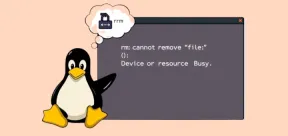 修復' RM:無法刪除文件 - 設備或資源繁忙”錯誤Apr 27, 2025 pm 04:38 PM
修復' RM:無法刪除文件 - 設備或資源繁忙”錯誤Apr 27, 2025 pm 04:38 PM在Linux系統中使用rm命令刪除文件或目錄時,如果遇到以下錯誤: rm: cannot remove 'file-or-directory': Device or resource busy 不用擔心,這是一個常見問題,這意味著您嘗試刪除的文件或目錄當前正被系統或正在運行的進程使用。 錯誤原因 “設備或資源繁忙”消息表示文件或目錄正在使用中。為了避免破壞系統或導致數據丟失,Linux阻止刪除正在使用的文件。 常見原因包括: 您的終端當前位於要刪除的目錄內。 程序或進程正在使用該文件或目錄。


熱AI工具

Undresser.AI Undress
人工智慧驅動的應用程序,用於創建逼真的裸體照片

AI Clothes Remover
用於從照片中去除衣服的線上人工智慧工具。

Undress AI Tool
免費脫衣圖片

Clothoff.io
AI脫衣器

Video Face Swap
使用我們完全免費的人工智慧換臉工具,輕鬆在任何影片中換臉!

熱門文章

熱工具

記事本++7.3.1
好用且免費的程式碼編輯器

Safe Exam Browser
Safe Exam Browser是一個安全的瀏覽器環境,安全地進行線上考試。該軟體將任何電腦變成一個安全的工作站。它控制對任何實用工具的訪問,並防止學生使用未經授權的資源。

VSCode Windows 64位元 下載
微軟推出的免費、功能強大的一款IDE編輯器

WebStorm Mac版
好用的JavaScript開發工具

PhpStorm Mac 版本
最新(2018.2.1 )專業的PHP整合開發工具





